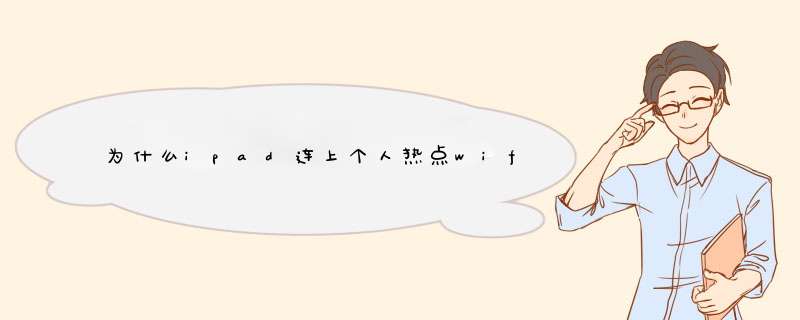
ipad总是提示无法加入网络常见原因及解决方法如下:
1、重启ipad,重启路由器尝试。
2、ipad网络设置的问题,前往设置-通用-还原,还原网络设置尝试。系统提示删除iPad所有的网络设置,并还原到出厂状态,点击还原即可。
3、ipad无线局域网开启了私有地址,前往设置-无线局域网-wifi旁边i,将私有地址关闭即可。
4、ipad系统的问题。更新ipad到最新系统。
5、最后,如果以上方法都是试过后,还是无法连接网络,可以尝试更换一个路由器试试。
方法一:
1如果 iPad 已经接入无线网络,网络图标显示也正常,但是不能上网。
这时可以打开 iPad 的“设置>无线局域网”,找到已经连接的无线网络右边的“蓝色箭头”,
2接下来,点击右窗格中上方的“忽略此网络”,
注:“忽略此网络”意思是把当前连接的无线网络的配置从 iPad 系统中删除,对其它数据和设置不会影响,可以放心点击。
3然后,系统会询问我们,是否要忽略此网络,我们点击“忽略”,
4最后在无线设置里,找到之前的无线网络,重新连接并输入相应的无线密码。
方法二:
1首先找到 iPad 上的“设置”,
2然后点击左边的“通用”,在右边窗格中用手指向上滑动找到“还原”,点击进入
3接下来找到“还原网络设置”,
4然后,点击“还原网络设置”,系统会提示我们这个操作会“删除 iPad 所有的网络设置,并还原到出厂状态”
注:还原网络设置,只会对网络设置进行还原,不会影响其它设置和数据
5点击“还原”,系统会进行对网络设置进行初始化。接下来我们在无线里找到自己的无线网络,输入相应的无线密码,重新连接。
方法三:
1如果上面二个方法都尝试过了,还是不能连接到网络,那可以断定 iPad自身的原因是排除了。建议这时候,把路由器的电源断开,再重新插上电源,强制路由器重新启动。
2还有一种比较少见的情况,就是可以修改路由器“无线设置”里的“信道”值,然后路由器会重新启动,再重新连接无线网络。
3最后,都试过了不行,可以尝试更换一个路由器试试。当然前提是 iPad 可以连接到其它的无线网络。
方法一、删除网络配置
先来测试一下删除网络配置了,在ipad中中点击“设置”。
然后再找到“无线局域网”找到不能加入的网络,然后点击它。
然后点击“忽略此网络”选项。
然后ipad air会提示是不是要“忽略”此网络,点击是即可。
现在此网络就删除了,然后重新扫描之后再连接试一下。
方法二、重新启动路由器
路由器不能上网导致ipad air连接上了但不能网问题经常碰到只要重启一下无线路由器就可以解决了。
方法三、还原 iPad 的网络设置
在ipar中找到“设置”——》“通用”一——》“还原”。
在还原中找到“还原网络设置”选项,点击它进入。
这样会删除以前配置的网络了,所以ipad会提醒“还原”,点击就可以了。
再重新重启ipad之后再重新扫描wifi网络再连接即可。
欢迎分享,转载请注明来源:品搜搜测评网

 微信扫一扫
微信扫一扫
 支付宝扫一扫
支付宝扫一扫
